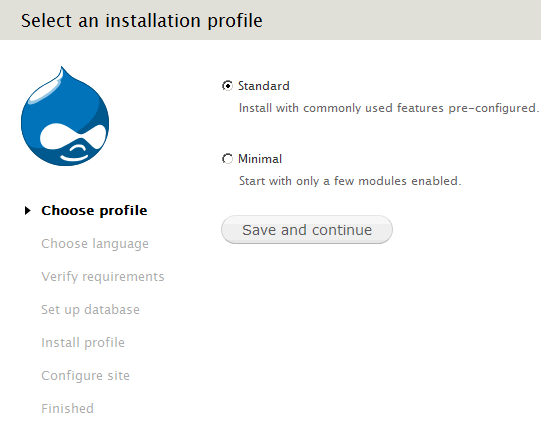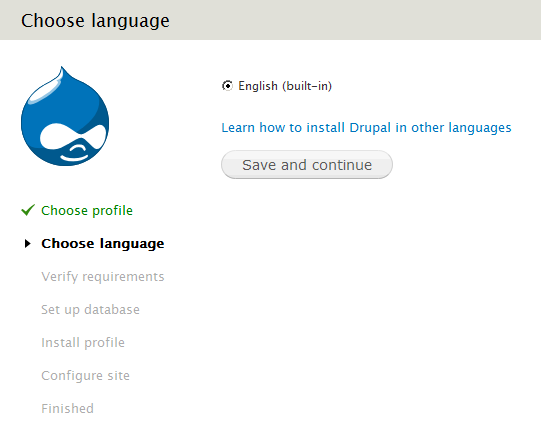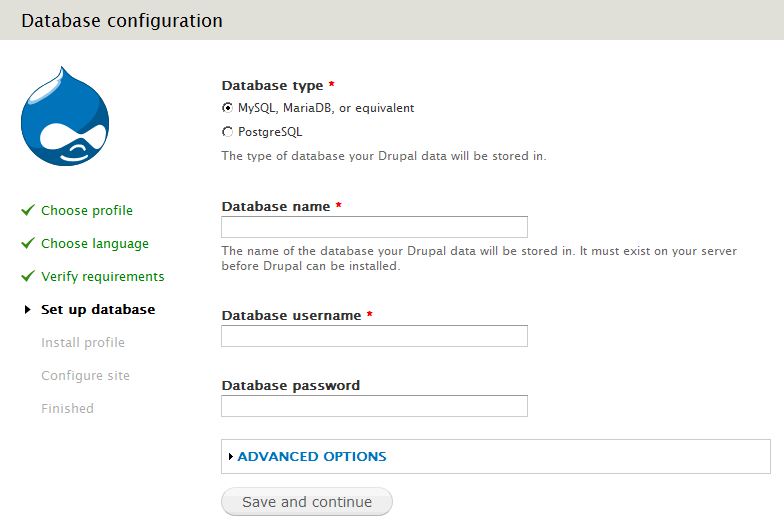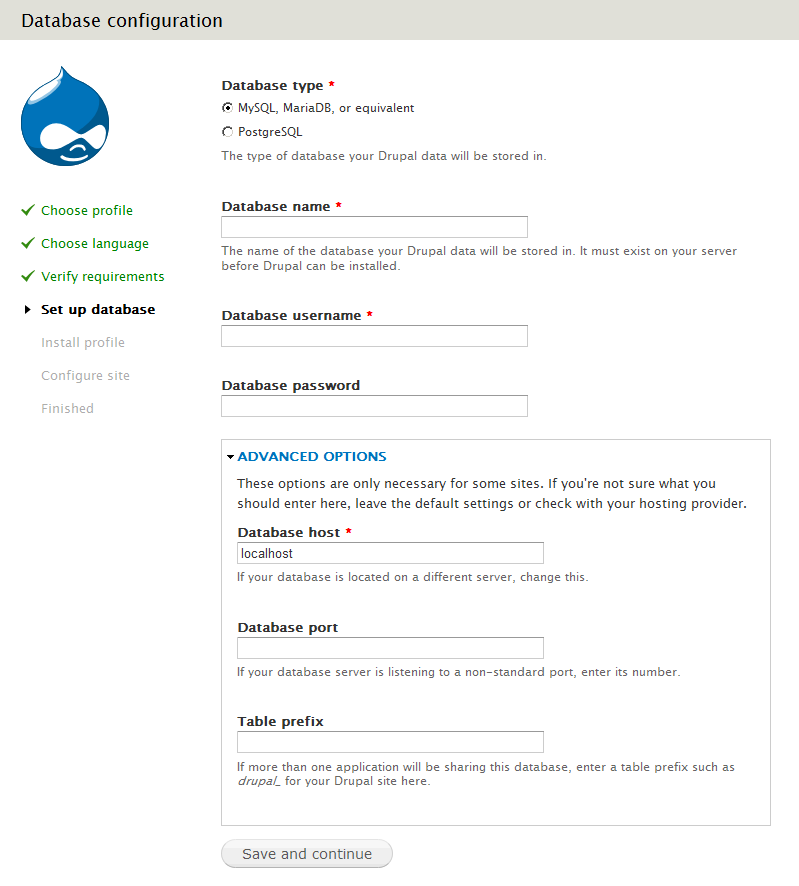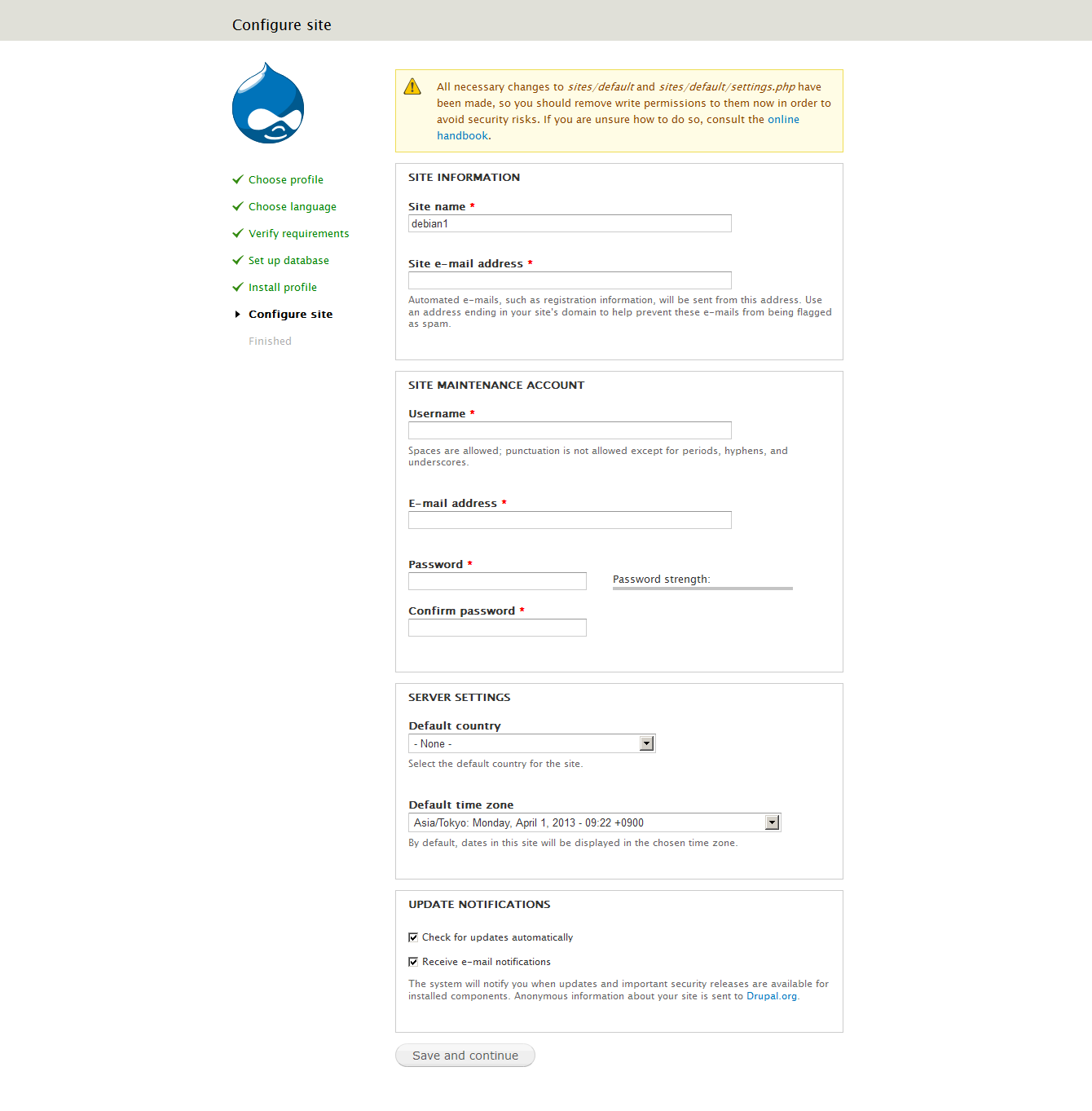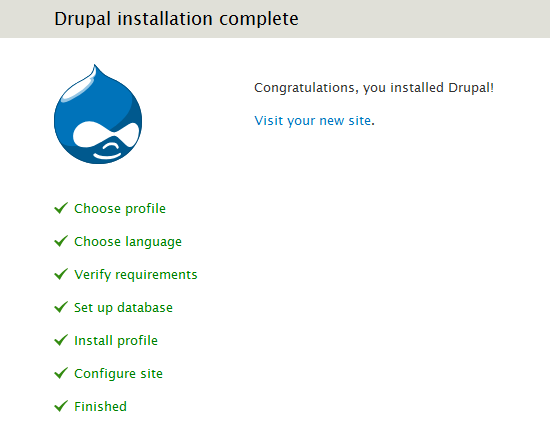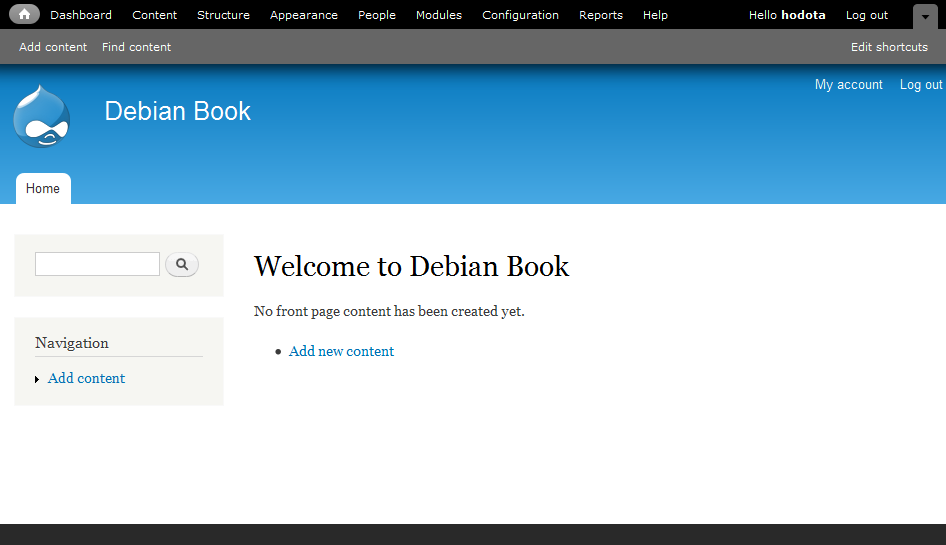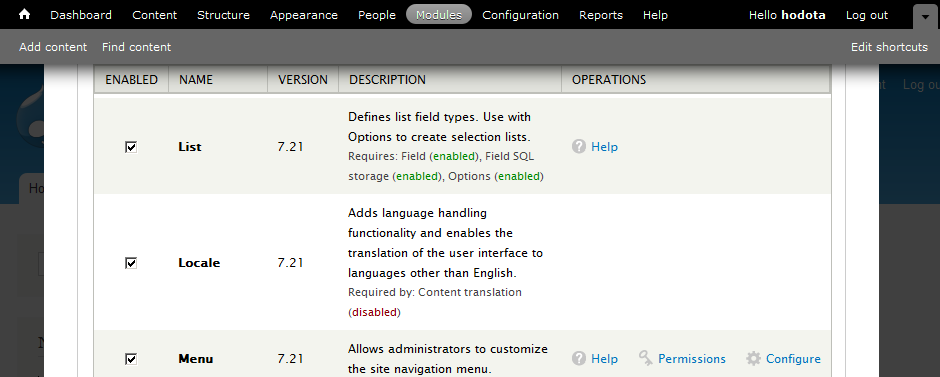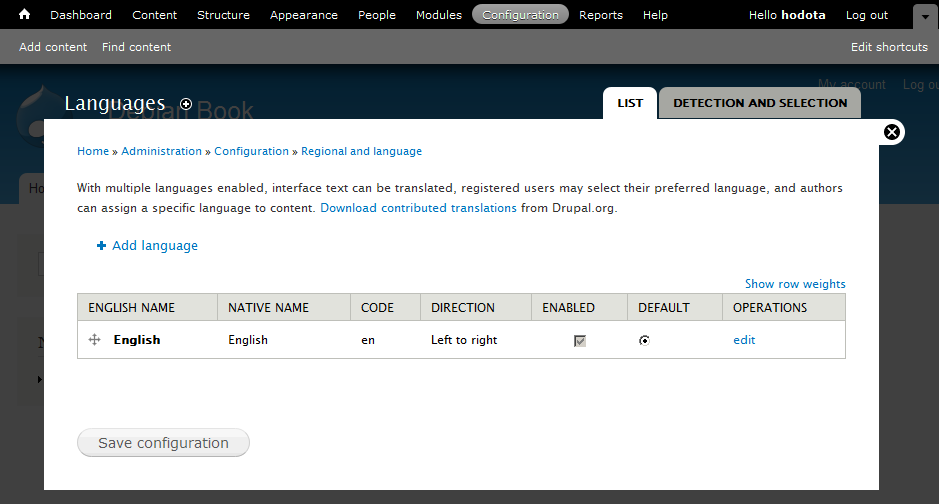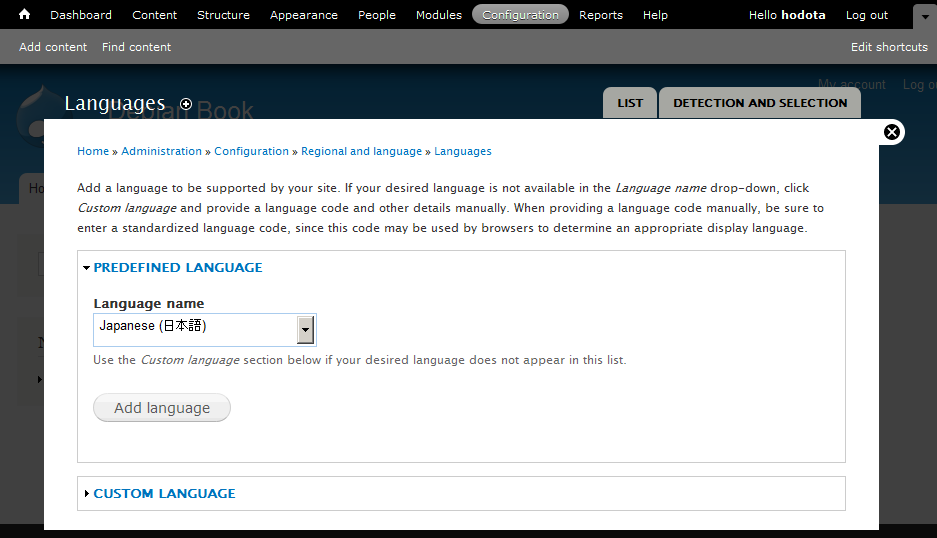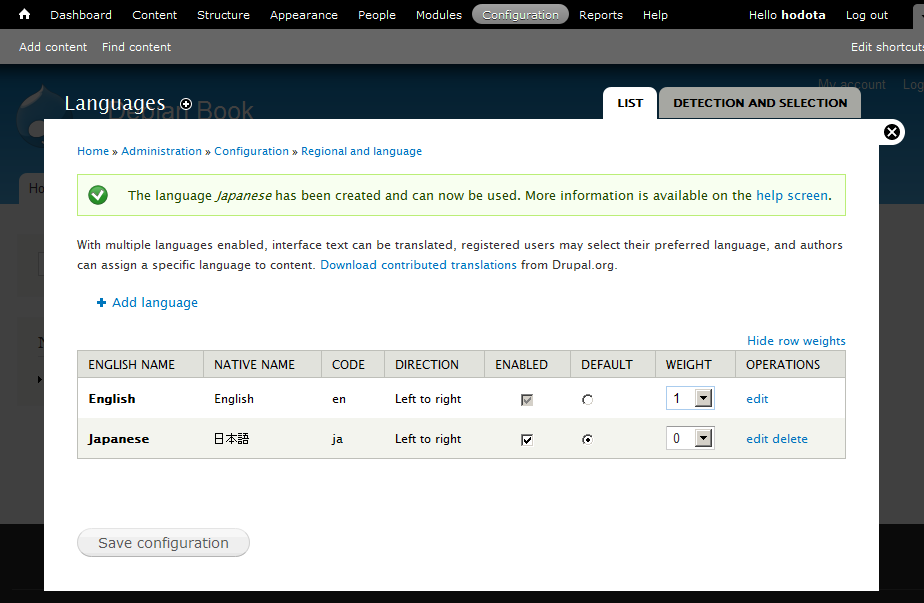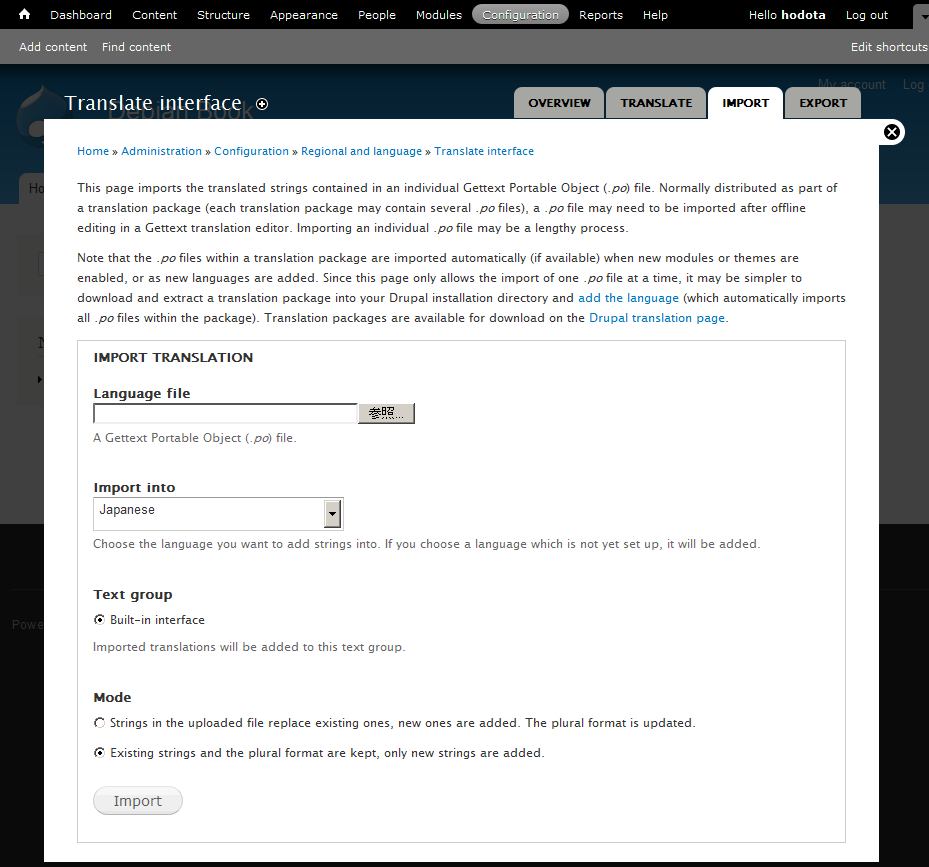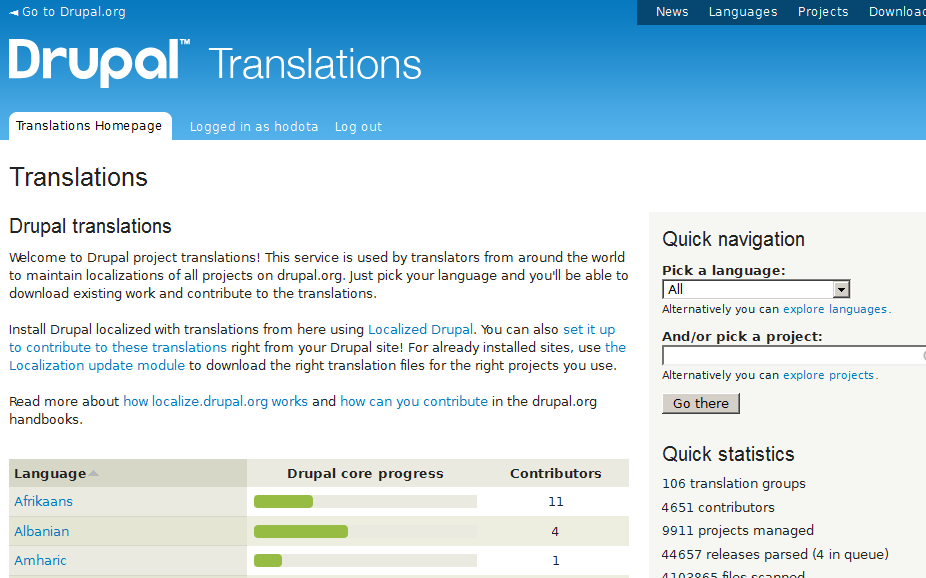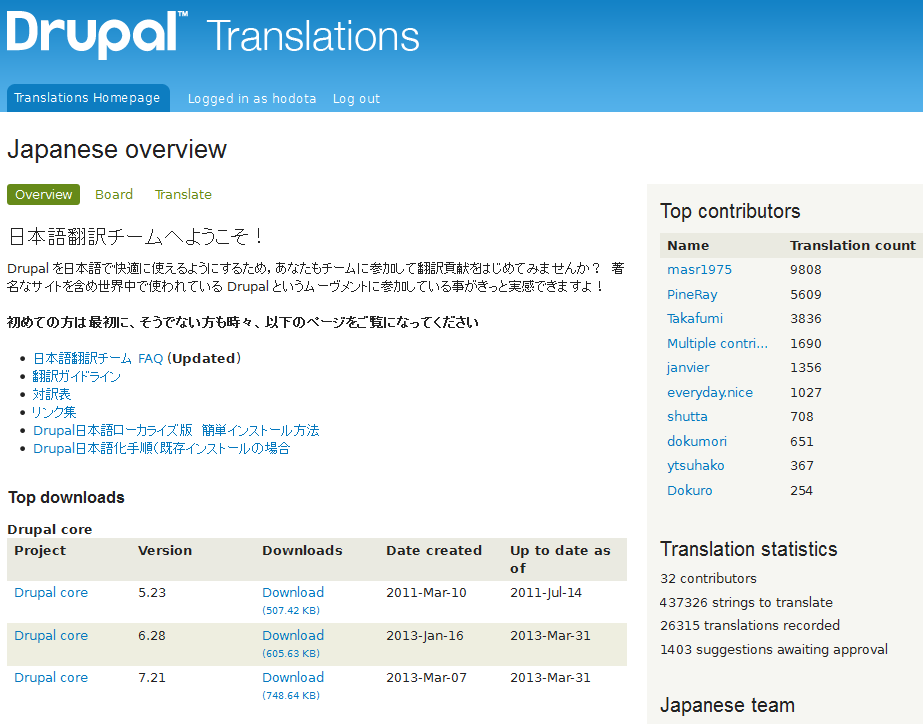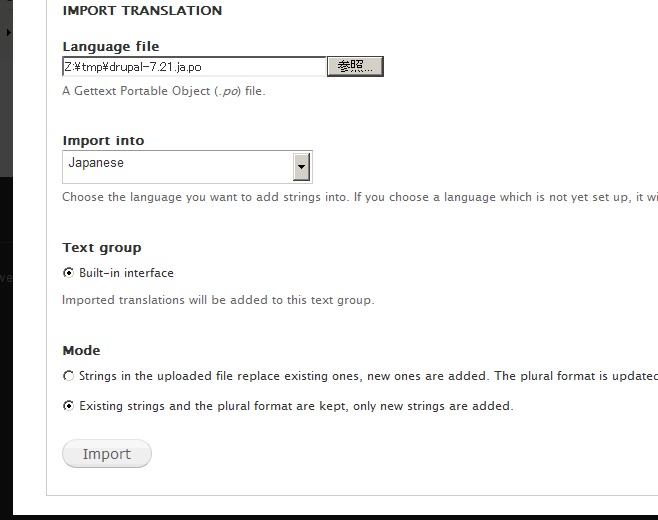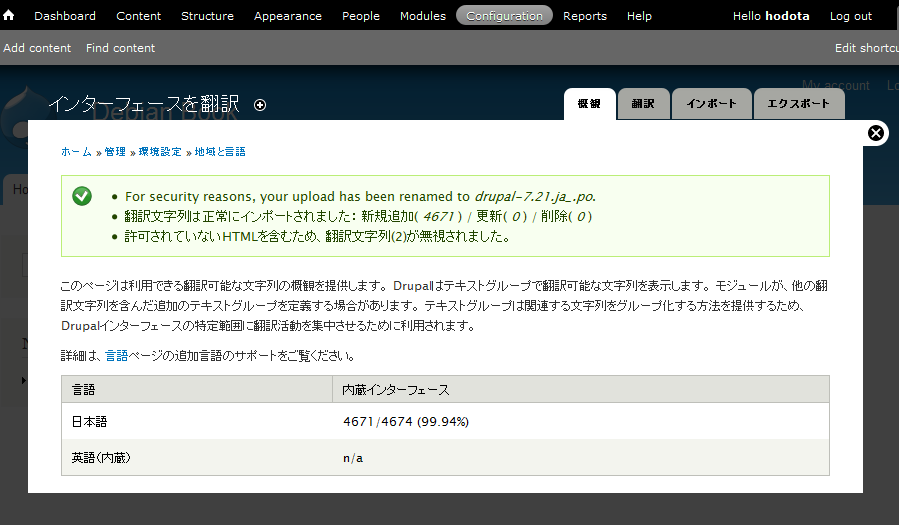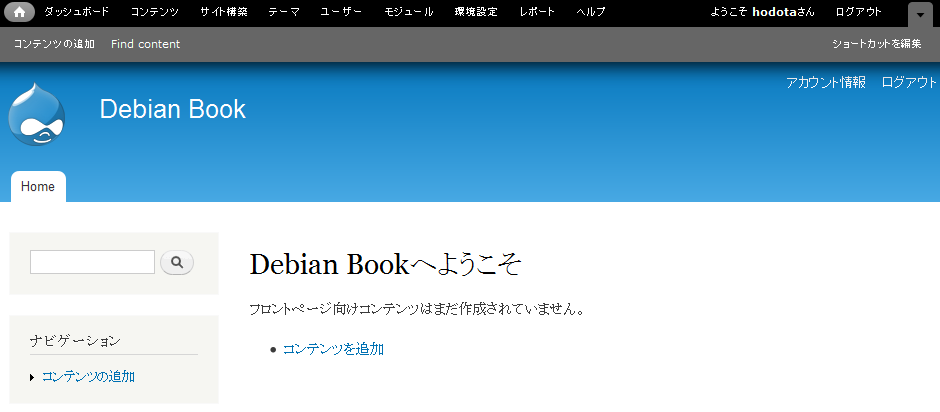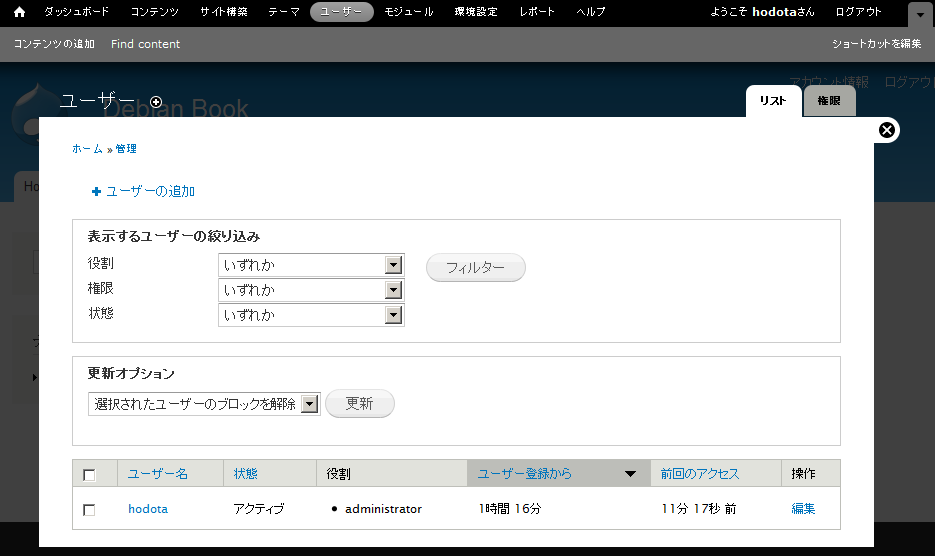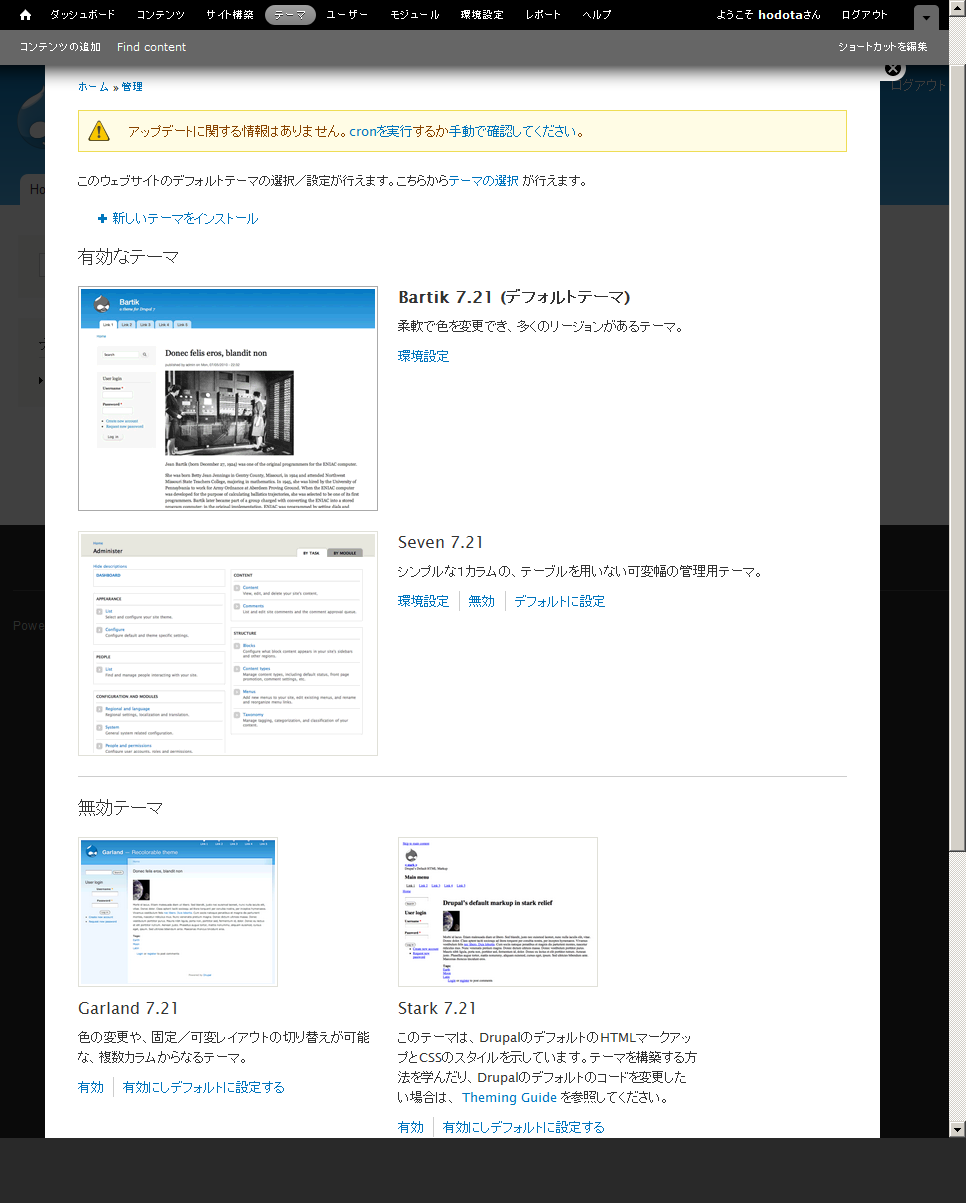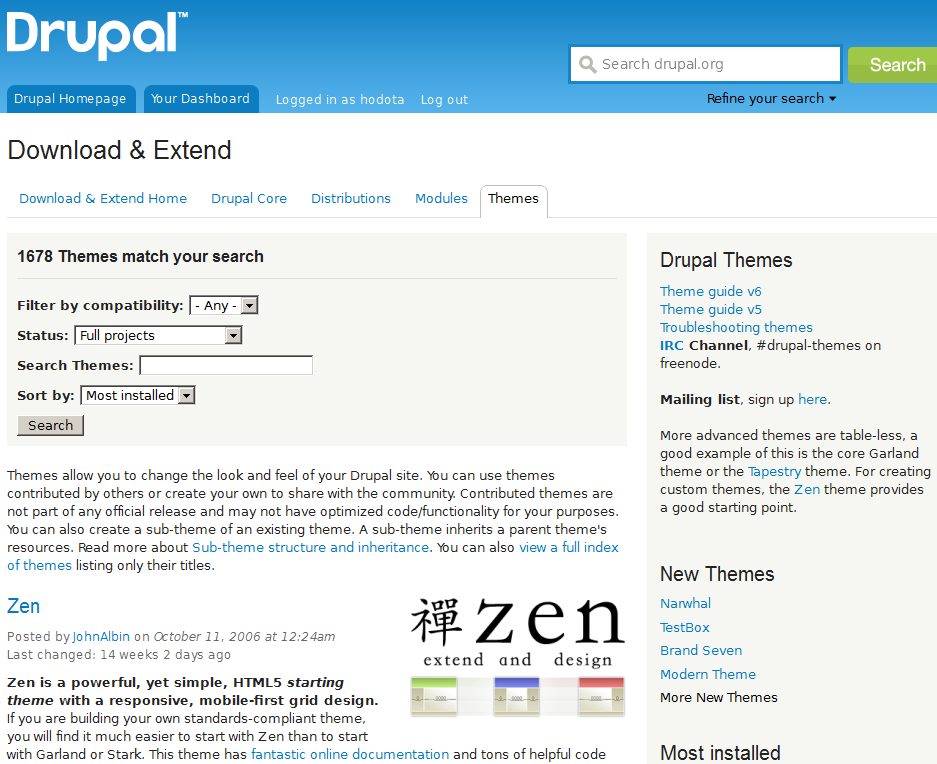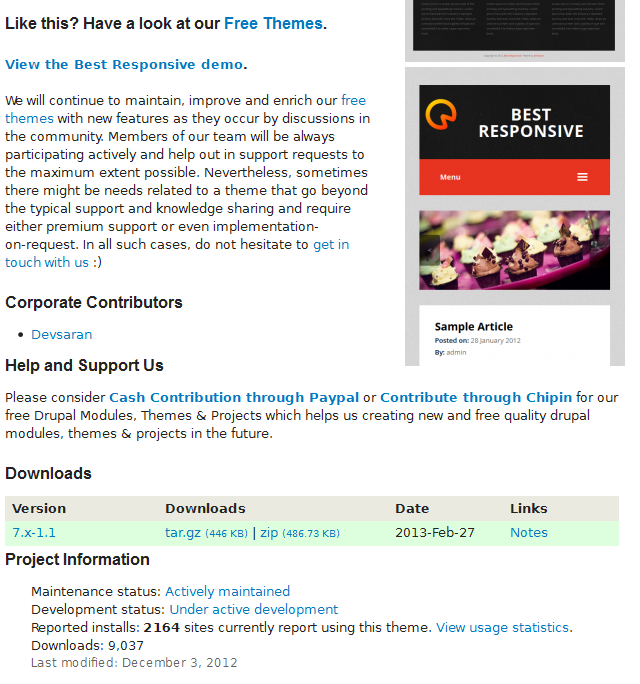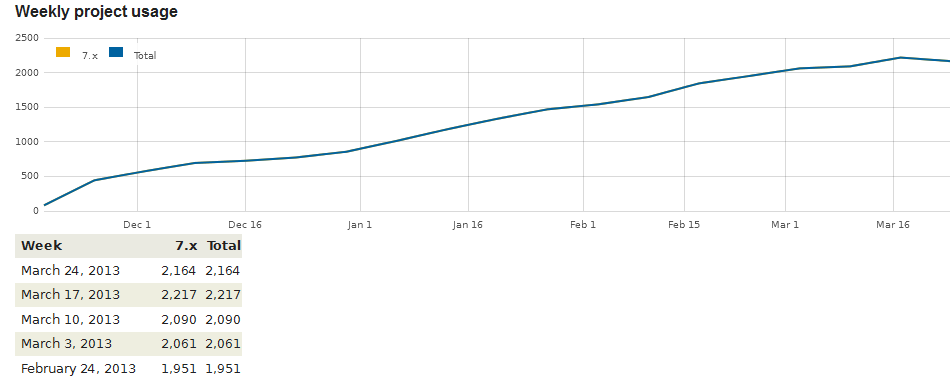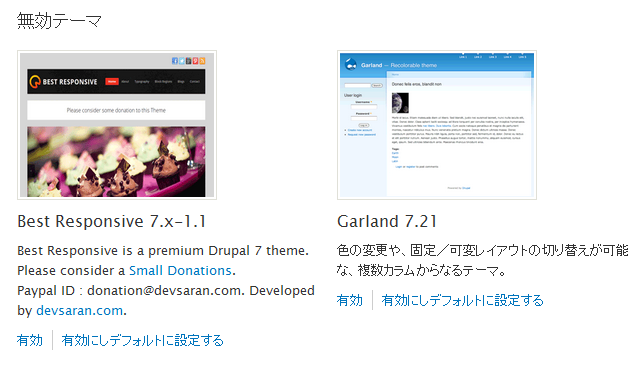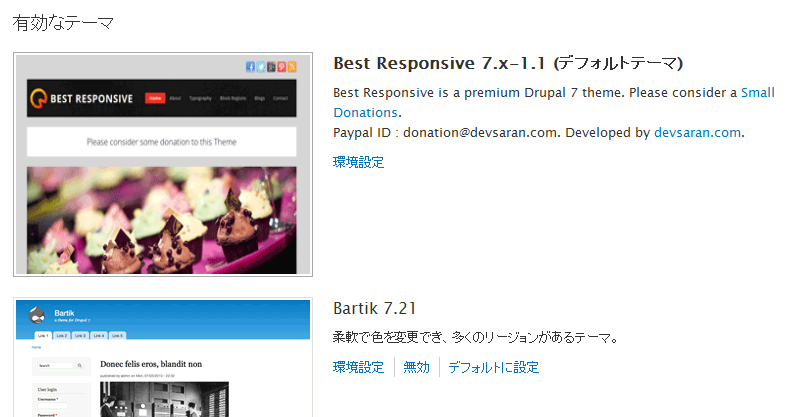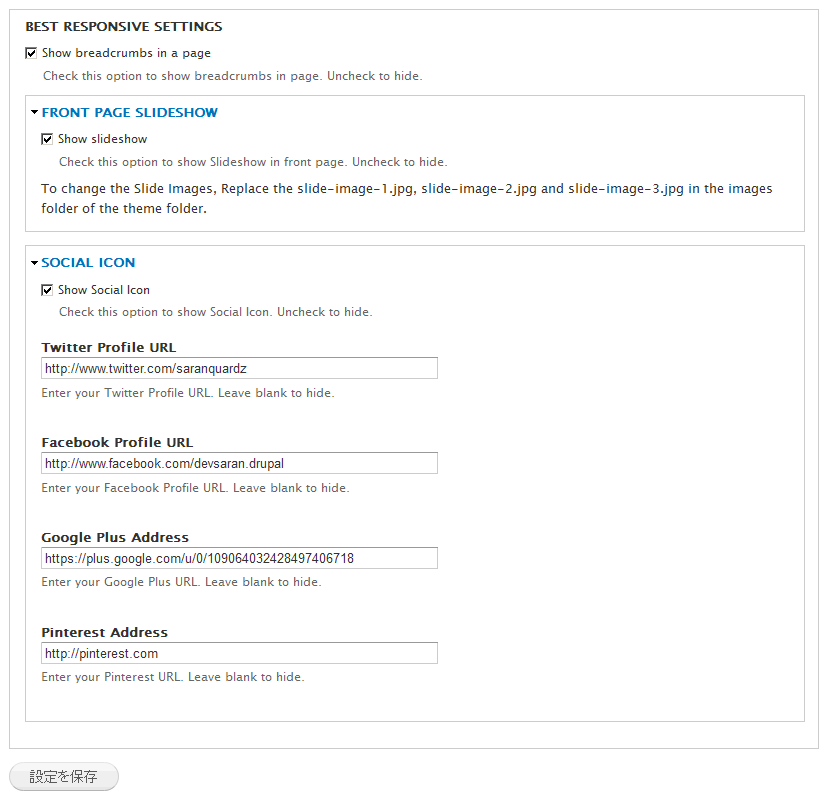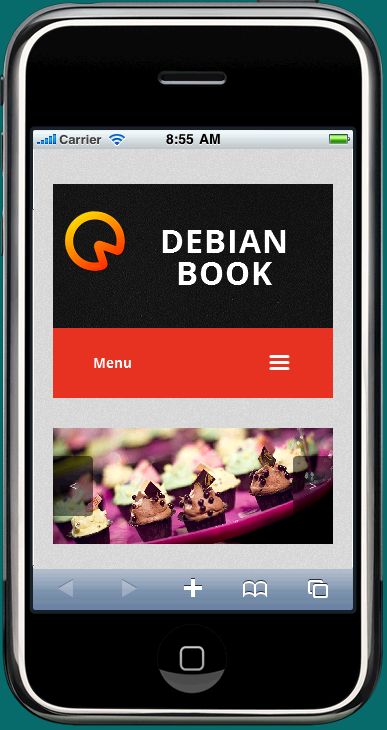「オープンソース」を使ってみよう (第30回 Drupal 7 インストール・導入編 )
04/04
Use it ! OSS No Comments
Tweet
![]()
————————————
Drupal ユーザーグループ
程田 和義
————————————
Table of Contents
==========================
第1章:はじめに 必要なシステム環境
・インストールで必要なシステム環境について Drupal 7 の場合
第2章:ダウンロードとインストール手順
・ダウンロード
・データベースの作成
・設定ファイル(settings.php)の編集
・ユーザーが取り扱うfilesディレクトリの作成
・インストールプログラムの実行
第3章:日本語化の設定
・管理画面
第4章:インスト-ル後のアカウント設定と権限の確認
第5章:デザインテンプレートのダウンロード、設定
・デザインテンプレートについて
・レスポンシブデザインテンプレート
第1章 : はじめに 必要なシステム環境
インストールで必要なシステム環境について Drupal 7 の場合
▼OS
Linux, Mac OS X, Windows ほか
▼ディスクスペース
最小15MB以上
▼Webサーバー
Apache, Nginx, or Microsoft IIS
▼データベース
MySQL 5.0.15 以上(PDO必須)、PostgreSQL 8.3 以上(PDO必須)、SQLite 3.3.7 以上、Microsoft SQL Server とOracle は追加モジュールが必要
▼PHP言語
PHP 5.2.5 以上 (5.3 を推奨)
詳細は以下のサイトで確認して下さい。
http://drupal.org/requirements
※このマニュアルでは、Debian 6.0.7でインストールした場合で説明しています。
第2章 : ダウンロードとインストール手順
ダウンロード
最新のDrupal 7をダウンロードします。
このマニュアル作成時、2013年3月31日現在の最新版は7.21です。
ソースファイルはLinuxなどで使用するtar.gz形式とWindowsなどの
ZIP形式の2種類あります。
・ http://ftp.drupal.org/files/projects/drupal-7.21.tar.gz
・ http://ftp.drupal.org/files/projects/drupal-7.21.zip
ダウンロード後、CMSを運用するディレクトリに移動して圧縮ファイルを解凍します。
Linuxの場合は以下コマンドを使います。
例えば /var/www/html 以下へコピーまたは移動させ
tar -xzvf drupal-7.21.tar.gz
解凍後、drupal-7.21 というディレクトリにソースプログラムがありますので、
わかりやすいように、そのディレクトリ名を drupal へ変更します。
Linuxの場合は以下のコマンドを使います。例えば
mv drupal-7.21 drupal
このディレクトリ以下がインストールしたDrupalのルートディレクトリとなります。
Drupalの設定をするときに、このディレクトリ以下のディレクトリやファイルを
取り扱います。
運用する環境のOSおよびWebサーバーのディレクトリやファイルのオーナーと
ユーザーのパーミッション設定にあわせてディレクトリを設定します。
Debianの標準的なApache2インストール環境では、ディレクトリやファイルの
オーナー権限は root ユーザーは www-data になりますので、以下のような設定を
します。
chown -R root:www-data drupal
drupalディレクトリ以下、上記の権限設定になります。
Apacheの設定でURLを書き変えるmod_rewriteモジュールを
インストールしてあるか確認します。DrupalのクリーンURL
という機能を有効にするために必要となります。
詳細は以下のサイトで確認して下さい。
http://drupal.org/documentation/install/download
データベースの作成
MySQLの場合で説明します。
データベースやユーザー作成および権限などの設定はさまざま運用環境が
ありますので、運用する環境や目的に合わせて調整して下さい。
サンプルとして以下の手順で説明します。運用サーバーのローカルホストに設置
されたMySQLにroot権限でログインし、データベースの作成、データベースユー
ザーの作成、新しいデータベースに対してユーザーの権限を設定します。以下の
赤字の箇所を英数字で設定します。
1)MySQLにログインして、新しいデータベースの作成
CREATE DATABASE 新しいデータベース名 DEFAULT CHARACTER SET utf8 COLLATE
utf8_general_ci;
2)データベースユーザーの新規作成
create user ‘ユーザー名‘@’localhost’ IDENTIFIED BY ‘パスワード‘;
3)作成したデータベースユーザーに権限を設定
GRANT USAGE ON *.* TO ‘ユーザー名‘@’localhost’ IDENTIFIED BY ‘パスワード‘
with max_queries_per_hour 0 max_connections_per_hour 0
max_updates_per_hour 0 max_user_connections 0;
権限を実行できるように
flush privileges;
4)新しいデータベースに対してユーザーの権限を設定
GRANT SELECT,INSERT,UPDATE,DELETE,CREATE,ALTER,INDEX,DROP,CREATE
TEMPORARY TABLES,LOCK TABLES ON データベース名.* TO
‘ユーザー名‘@localhost IDENTIFIED BY ‘パスワード‘;
権限を実行できるように
flush privileges;
5)データベースの確認
show databases;
詳細は以下のサイトで確認して下さい。
http://drupal.org/documentation/install/create-database
設定ファイル(settings.php)の編集
Drupalをインストールする時に設定内容を保存し、インストール後のDrupal環境
を設定するPHPファイル(settings.php)を作成します。
まず、Drupalをインストールしたディレクトリの下にあるsites/defaultに移動します。
Default.settings.php ファイルをコピーして、settings.php を作成します。
その際にファイルのオーナー・ユーザーの権限を確認し、ファイルの権限を
書き込み編集できる設定にします。
Linuxコマンドでは、以下のように設定します。
cp –ar default.settings.php settings.php
chmod -666 settings.php もしくは chmod a+w settings.php
インストール後はこのディレクトリとファイルの権限を元に戻します。
詳細は、あとで説明します。
ユーザーが取り扱うfilesディレクトリの作成
sites/default ディレクトリにfilesというディレクトリを作成し、
ディレクトリの権限を設定します。
Linuxコマンドでは、
mkdir –p files
chown –R root:www-data files
chmod –R 777 files もしくは chmod o+w files
インストールプログラムの実行
ブラウザでDrupalをインストールしたディレクトリdrupalを指定して開きます。
例えば http://…………/drupal と入力すると以下の画面が表示されます。
標準のままで「Save and continue」をクリック
標準は英語版です。そのまま「Save and continue」をクリック
既に設定したデータベース名、データベースのユーザー名と
そのパスワードを入力します。
標準はそのまま「Save and continue」をクリック
もし、MySQLをローカルでない別のサーバーにインストールした場合、
ポートの指定、テーブルプレフィックスを設定する場合は
「ADVANCED OPTIONS」をクリックして設定します。
その後、インストールが実行され、
完了後、下記のようなサイト設定画面になります。
必須項目(赤の*)として、サイト名、サイトで使用する電子メールアドレス、
サイト管理者のユーザー名・電子メールアドレス・パスワードです。
さらに、サーバー設定の Default country をJapanに設定します。
「Save and continue」をクリックします。
これで標準機能のインストールが終了しました。
ただし、インストールで使用したsites/default/settings.phpの
パーミッションを変更します。
Linuxコマンドでは、
chmod 644 settings.php
次は、管理画面で日本語の設定です。
上記画面の「Visit your new site」をクリックして、
以下のように管理画面が表示されます。
第3章 : 日本語化の設定
管理画面
標準のコアモジュールでは多言語で使用するLocaleモジュールは組み込まれて
いますが、有効になっていないので有効にします。
管理画面 -> modules -> Core にあるLocaleをチェックし、
「Save configuration」をクリックします。
英語の他に、日本語も使えるように設定します。
管理画面 -> Configuration -> REGIONAL AND LANGUAGE のLanguage
上記のAdd languageをクリック
Language nameでJapaneseを選択し、「Add language」をクリック
Show row weightsをクリックして言語の優先順位とデフォルトを設定します。
Japaneseをデフォルト、Weightを0、Englishを1にすることで最初の優先順位
に設定します。「Save configuration」をクリック
もし、日本語をデフォルトとして多言語でサイトを運用する場合は、
上記画面のJapaneseのところのOPEATIONSにあるeditをクリックし、
「Path prefix language code」に記載されているjaを削除します。
例えば、デフォルト(日本語)が http://サイト名 となり、英語の場合は
http://サイト名/en というURL表現になります。
次に日本語ファイルのダウンロードとインポートを行います。
管理画面 -> Configuration -> REGIONAL AND LANGUAGE のTranslate interface
Translate interfaceが表示されたら、IMPORTのタグを選択して、
上部文章中のDrupal translation page をクリックして
http://localize.drupal.org/translate へ移行します。
このサイトでJapaneseを選択します
Drupal core 7.21 Download を選択します。
ファイル名drupal-7.21.ja.poです。
管理画面に戻り、Translate interface のIMPORTタグでダウンロードした
(drupal-7.21.ja.po)Language fileをインポートします。
参照ボタンをクリックし、ファイルを選択後、デフォルトの設定で、
「Import」をクリック
インポートが終了すると日本語が表示されます。
上記のように、管理画面の上部メニューなど英語表示が残っていますので、
管理画面の上部で左にある小さい家のアイコン(home)をクリックして、
キャッシュクリアと同時にトップ画面に移行します。以下のようになります。
ここまでで、Drupal基本モジュールと日本語言語設定は終わりですが、
本格的な多言語対応でメニューやさまざま表示を多言語対応にするには
以下のモジュールをインストールして設定します。
http://drupal.org/project/i18n
第4章 : インスト-ル後のアカウント設定と権限の確認
インストール時に作成したユーザーアカウントの確認と設定は
管理画面 -> ユーザー
第5章 : デザインテンプレートのダウンロード、設定
デザインテンプレートについて
デザインテンプレートは管理画面のテーマで管理します。
環境設定でサイト名、スローガン、ロゴ、ファビコンなどの設定が
テーマごとに可能です。テーマごとに、詳しい設定ができるものも
あります。
レスポンシブデザインテンプレート
そこで、自由に使えるレスポンシブWebデザインテンプレートを
ダウンロードしてインスト-ル。drupal.orgサイトから自由に使える
デザインテンプレートを選択し、ダウンロードできます。
以下のサイトで
http://drupal.org/project/themes
検索するには Search Themes にキーワードを入力します。
例えば、responsive と入力するとたくさん表示されます。
そこで、シンプルなテンプレートとしてBest Responsiveと
いうテーマをダウンロードし、インストールします。
ダウンロードは以下のサイトから
http://drupal.org/project/best_responsive
ダウンロードは上記画面の tar.gz もしくは zip をクリックします。
ここで、テンプレートやモジュールなどの情報として、どれくらい使われて
いるかを確認するために、上記画面の最後から3行目 View usage statistics
をクリックすると使用されているサイト数が週単位で確認できます。
これはあくまでも数量的なデータです。デザインは目的に応じて選択します。
ダウンロードしたテンプレートファイル best_responsive-7.x-1.1.tar.gz を
sites/all/themes ディレクトリにコピーします。 site/all ディレクトリには
modules と themes というディレクトリがあります。
modules は拡張モジュール用、themesは追加のデザインテーマを
インストールします。
best_responsive-7.x-1.1.tar.gzを解凍して、
Linuxコマンドでは
tar xvzf best_responsive-7.x-1.1.tar.gz
解凍後は念のためにオーナー権限をインスト-ルしている環境と合わせます。
Linuxコマンドでは
chown –R root:www-data best_responsive
その後、管理画面 -> テーマ に戻るとインストールした
Best Responsiveというのが表示されます。
無効テーマになっているので、「有効にしデフォルトに設定」をクリックします。
有効になったBest Responsiveの「環境設定」をクリックして、Best Responsive
テーマ固有の設定を調整します。パンくずリスト、スライドショ-、ツイッター、
フェイスブック、Google+、Pinterest などのリンクURLを自分の環境に調整します。
次にホームへ戻ると以下のようなデザインのテーマになります。
スマートフォンでは以下のようなイメージになります。
今回はインストールして最小限の日本語設定までを簡単に説明しました。
今後、実際のサイトのコンテンツ作成方法などを電子書籍で出版する予定です。
ご期待下さい。
 RSS
RSS